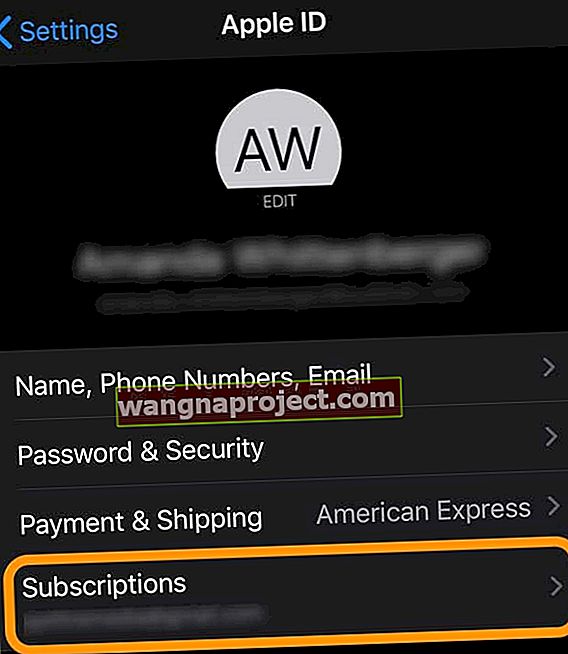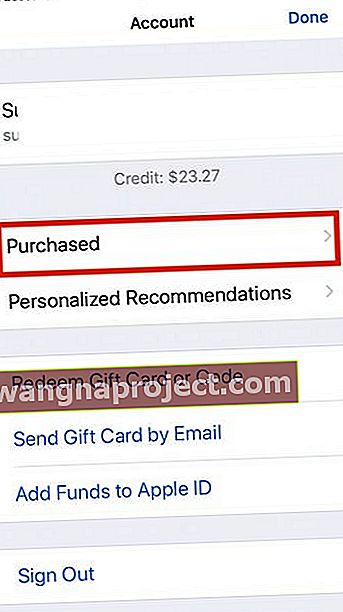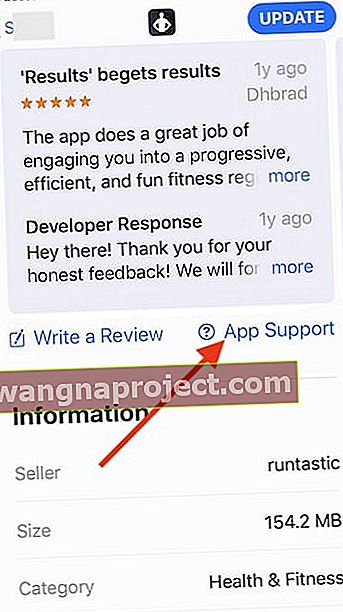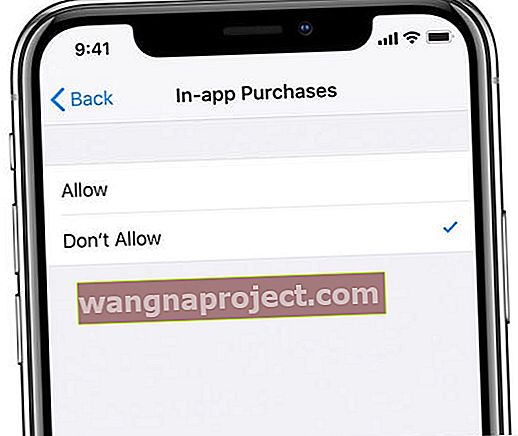Przy tak dużej liczbie produktów w sprzedaży nic dziwnego, że niektóre z nich mają problemy. W tym poście szczegółowo opisano, w jaki sposób możesz zgłosić problem firmie Apple, aby uzyskać potrzebne wsparcie iTunes lub App Store.
W App Store firmy Apple są dostępne miliony aplikacji, a w iTunes Store ponad dziesiątki milionów piosenek, programów telewizyjnych i filmów. Przy tak oszałamiającej liczbie produktów rozsądnie jest oczekiwać, że niektóre z nich będą miały problemy.
Ale co powinieneś zrobić, jeśli twoja najnowsza aplikacja ma błąd? A co, jeśli zakupiony właśnie film nie działa poprawnie?
Usługa Zgłoś problem firmy Apple jest dostępna właśnie w tym celu.
Postępuj zgodnie z tymi krótkimi wskazówkami, aby zgłosić firmie Apple wszelkie nieautoryzowane zakupy
- Otwórz e-mail z potwierdzeniem zakupu (poszukaj paragonu od Apple) i wybierz łącze do zgłoszenia problemu obok nazwy zakupu będącej przedmiotem sporu
- Skorzystaj z przeglądarki i odwiedź bezpośrednio witrynę firmy Apple z raportami o problemach . Stuknij w kategorię (aplikacje, muzyka, TV, książki itp.) I znajdź przedmiot, którego dotyczy problem, i wybierz przycisk zgłoś problem obok zakupu wraz z uzasadnieniem sporu.
- Otwórz sklep App Store, iTunes lub aplikację Muzyka i przejrzyj historię zakupów w ustawieniach konta, aby zlokalizować sporną pozycję. Po zlokalizowaniu dotknij zgłoś problem i wybierz zwrot oraz powód zwrotu
- Przejrzyj swoje subskrypcje w ustawieniach Apple ID lub na stronie konta App Store i wprowadź potrzebne zmiany lub anuluj
 Witryna Apple oferuje łatwy sposób na zgłoszenie problemu
Witryna Apple oferuje łatwy sposób na zgłoszenie problemu
Zgłoś problem
Zgłoszenie problemu do Apple informuje ich o wszelkich problemach z zakupami w App Store lub iTunes dokonanymi w ciągu ostatnich 90 dni.
Apple oferuje do wyboru następujące tematy problemów:
- Nieautoryzowane zakupy: produkty, za które wystawiono rachunek, ale których nie kupiłeś samodzielnie
- Brakujące zakupy: produkty, które kupiłeś, ale nie możesz ich pobrać ani znaleźć w swojej bibliotece
- Zakupy bezużyteczne: produkty, których nie można pobrać, zainstalować, otworzyć lub działać
- Zakupy fałszywie przedstawiane: produkty, które nie odpowiadają opisom
Po zgłoszeniu problemu firma Apple skontaktuje się z Tobą, udzielając niezbędnej pomocy.
Może to oznaczać pomoc techniczną i pomoc w rozwiązywaniu problemów w celu wyeliminowania błędów oprogramowania.
Lub w innych okolicznościach może to oznaczać zwroty w iTunes i App Store za nieautoryzowane lub przypadkowe zakupy.
Jak zgłosić problem firmie Apple?
Istnieją trzy sposoby zgłoszenia problemu firmie Apple: z faktury, ze strony internetowej lub z iTunes.
Poniżej wyjaśnimy każdą z tych trzech opcji, zaczynając od faktury.
# 1 Zgłoś problem z faktury przesłanej e-mailem
Po każdym zakupie w iTunes lub App Store otrzymasz fakturę wysłaną na Twój adres e-mail Apple ID.
Faktura jest zwykle dostarczana kilka dni później i zawiera szczegółowe informacje o zakupie. Poszukaj wiadomości e-mail z tematem potwierdzenia odbioru od firmy Apple.
Te faktury zawierają również łącze do napisania recenzji lub zgłoszenia problemu z zakupem.
To łącze to najszybsza droga do zgłoszenia problemu; chyba że nigdy nie otrzymałeś lub nie możesz znaleźć faktury.
Łącze Zgłoś problem prowadzi do witryny firmy Apple. W tym miejscu możesz wybrać kategorię i opisać problem firmie Apple przed kliknięciem przycisku Prześlij.
 Kliknij przycisk Zgłoś problem na fakturze
Kliknij przycisk Zgłoś problem na fakturze
# 2 Zgłoś problem ze strony internetowej
Odwiedź witrynę reportaproblem.apple.com, aby zgłosić problem z którymkolwiek z ostatnich zakupów.
Po zalogowaniu się do odpowiedniego Apple ID, ta witryna będzie zawierać listę wszystkich zakupów w iTunes lub App Store dokonanych na tym koncie w ciągu ostatnich 90 dni.
Kliknięcie przycisku Zgłoś problem obok każdej pozycji umożliwia opisanie problemu firmie Apple.
Przed przesłaniem problemu musisz również wybrać odpowiednią kategorię.
 Wybierz odpowiednią kategorię i opisz problem firmie Apple
Wybierz odpowiednią kategorię i opisz problem firmie Apple
# 3 Zgłoś problem z iTunes
Użyj iTunes na komputerze Mac lub PC, aby wyświetlić wszystkie zakupy i zgłosić problem firmie Apple.
W iTunes kliknij na pasku menu Konto, a następnie Wyświetl moje konto. Wprowadź swoje hasło Apple ID, a zobaczysz szereg informacji o swoim koncie.
Pod nagłówkiem Historia zakupów kliknij Zobacz wszystko, aby wyświetlić zakupy dokonane za pomocą swojego Apple ID.
Domyślnie iTunes wyświetla tylko zakupy dokonane w ciągu ostatnich 90 dni. Obok każdego z nich znajduje się opcja Więcej.
Kliknięcie tego powoduje odsłonięcie daty zakupu, urządzenia, sprzedawcy i wyświetlenie łącza do Zgłoś problem.
Podobnie jak faktura, kliknięcie Zgłoś problem powoduje załadowanie odpowiedniej strony w witrynie Apple, umożliwiając wybór kategorii i opisanie tam problemu.
 Wyświetl swoje konto w iTunes, aby zgłosić problem firmie Apple z tego miejsca
Wyświetl swoje konto w iTunes, aby zgłosić problem firmie Apple z tego miejsca
Co mam zrobić, gdy mój zakup jest starszy niż 90 dni?
Wsparcie Apple trwa hojne 90 dni, ale wielu z nas ma zakupy w iTunes i App Store sięgające dalej.
Niestety, nie ma gwarancji wsparcia przy tych starszych zakupach. Ale jest jeszcze kilka rzeczy, których możesz spróbować.
Skontaktuj się bezpośrednio z programistą aplikacji
Dobry programista aplikacji będzie chciał wiedzieć o problemach z ich aplikacjami. Chociaż niektórzy programiści mogą już nie być aktywni, nadal możesz skontaktować się z nimi w celu uzyskania pomocy.
Programiści mogą zaoferować szybkie rozwiązanie lub obiecać naprawę błędu w następnej aktualizacji.
W swojej witrynie Apple wyjaśnia, jak uzyskać wsparcie aplikacji od programistów korzystających z dowolnego urządzenia Apple.
Zarządzaj problemami z automatyczną subskrypcją i rozliczeniami za aplikacje
Według ostatnich badań przeciętny użytkownik Apple wydaje około 79 USD na subskrypcje i aplikacje.
Często zdarza się, że użytkownik jest obciążany kosztami subskrypcji, z których nie korzysta.
Najłatwiejszym sposobem wyszukania tych subskrypcji i opłat jest rozpoczęcie od ustawienia Apple ID lub aplikacji Apple App Store.
- Przez Apple ID: wybierz Ustawienia> Apple ID> Subskrypcje. Dotknij każdej subskrypcji, aby wyświetlić jej szczegóły i zmienić lub anulować
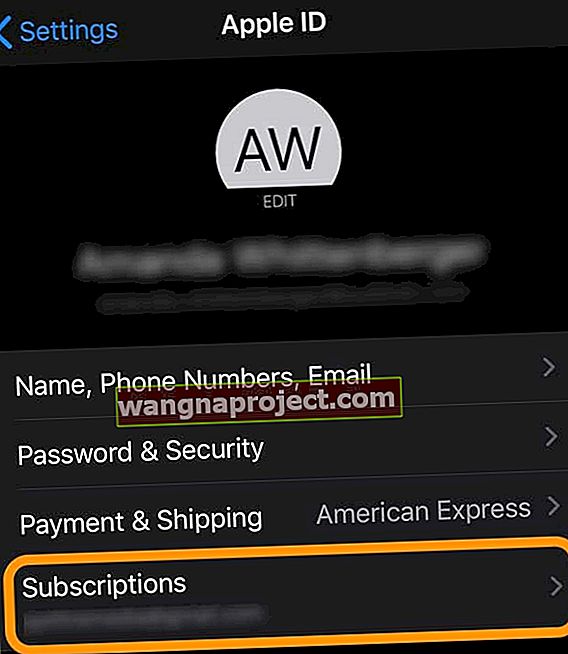
- Przez App Store: otwórz aplikację App Store i wybierz kartę Dzisiaj od dołu. Następnie dotknij swojego zdjęcia profilowego lub ikony i wybierz Subskrypcje lub Zarządzaj subskrypcjami . Dotknij każdej subskrypcji, aby wyświetlić jej szczegóły i zmienić lub anulować

Zapewnia to szczegółowe informacje dotyczące subskrypcji i umożliwia bezpośrednie odnowienie lub usunięcie tych subskrypcji.
 Sprawdź swoje aktywne subskrypcje w ustawieniach Apple ID.
Sprawdź swoje aktywne subskrypcje w ustawieniach Apple ID.
Jak uzyskać od Apple zwrot pieniędzy za zakup aplikacji lub filmu?
Czasami kupujesz aplikacje, które są dodawane do Twojej „Historii zakupów” pod Twoim Apple ID.
Tutaj pojawią się również wszelkie zakupy filmów.
Czasami użytkownicy zauważają, że są naliczane opłaty w aplikacji, których nie zarejestrowali, i chcą anulować i otrzymać zwrot pieniędzy za zakup.
Jeśli próbujesz zrozumieć te obciążenia i ubiegasz się o zwrot pieniędzy, oto kilka pomocnych kroków.
Zanim zaczniesz od poniższych kroków, poświęć chwilę na sprawdzenie Apple ID. Czy używasz wielu identyfikatorów Apple ID?
Może być konieczne sprawdzenie tego procesu dla różnych identyfikatorów używanych na urządzeniu, aby zawęzić problem.
- Zacznij od wyciągu z konta bankowego / karty kredytowej. Czy widzisz jakiekolwiek opłaty zaczynające się od „ itunes.com/bill ”?
- Jeśli nie rozpoznajesz kwot, istnieje możliwość, że wiele opłat zostało zgrupowanych w jednej pozycji.
- Najlepiej zacząć od sprawdzenia swojej „Historii zakupów”, aby znaleźć daną aplikację.
- Otwórz aplikację App Store na swoim iPhonie lub iPadzie, a następnie dotknij swojego profilu w prawym górnym rogu ekranu
- Następnie dotknij Kupione i wybierz „Moje zakupy”. Zapewnia to listę wszystkich aplikacji, które pobrałeś dla danego Apple ID.
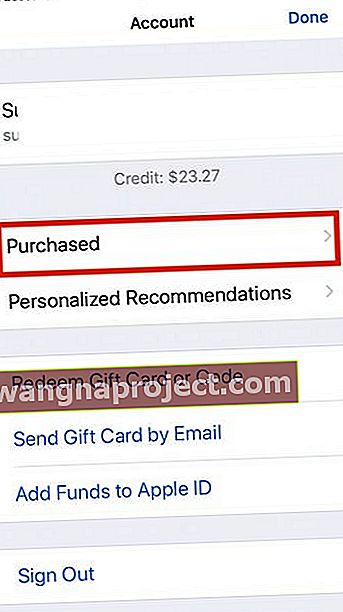
- Pokazują one aplikacje na Twoim iPhonie, a także aplikacje, które mogłeś kupić przy użyciu innych urządzeń Apple przy użyciu Twojego Apple ID
- Jeśli masz subskrypcję rodzinną, zajrzyj do sekcji „Zakupy rodzinne”, aby zobaczyć szczegóły aplikacji.
- Po zidentyfikowaniu aplikacji, której dotyczy wniosek o zwrot kosztów, następnym krokiem jest ustalenie, jak skontaktować się z programistą aplikacji (aplikacja innej firmy)
- Jeśli jest to aplikacja Apple lub film z iTunes, skorzystaj z funkcji zgłaszania problemu, aby skontaktować się z Apple, jak wyjaśniono w poprzednich sekcjach. Jeśli jest to aplikacja innej firmy, sprawdź poniższe kroki.
- W sklepie z aplikacjami na swoim urządzeniu wyszukaj aplikację i dotknij jej.
- Przesuń palcem w górę, aby znaleźć sekcję Oceny i recenzje, a następnie stuknij opcję Wsparcie aplikacji.
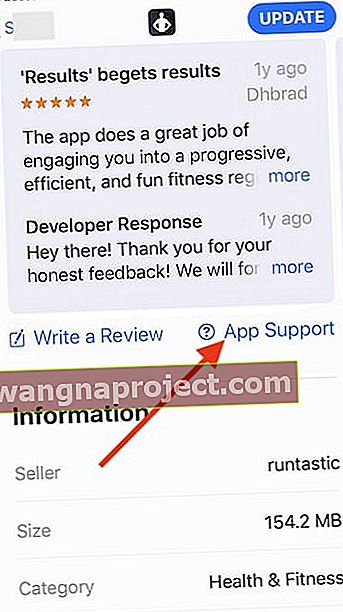
- Powinno to prowadzić do strony pomocy aplikacji, gdzie możesz skontaktować się z zewnętrznym programistą i poprosić o zwrot pieniędzy, jeśli się kwalifikujesz.
Zwrot kosztów za problem z subskrypcją innej firmy
Jeśli próbujesz uzyskać zwrot opłaty za subskrypcję, a nie za zakup aplikacji lub zakup w aplikacji, musisz zacząć od sprawdzenia wszystkich subskrypcji, które są objęte Twoim identyfikatorem Apple.

Apple nie obsługuje tych subskrypcji stron trzecich.
Zgodnie z Apple, jeśli kupiłeś subskrypcje od usługi innej firmy
Być może kupiłeś jakieś subskrypcje za pośrednictwem innej firmy, w tym:
- Treści lub usługi uzyskane za pośrednictwem witryny internetowej (usługi przesyłania strumieniowego wideo i muzyki, aplikacje randkowe itp.).
- Treści lub usługi zakupione za pośrednictwem aplikacji na platformie innej firmy (np. Rejestracja w serwisie Netflix za pośrednictwem sklepu Google Play).
Będziesz musiał skontaktować się bezpośrednio z tymi firmami, aby anulować subskrypcję i ubiegać się o kwalifikujące się zwroty.
Jak mogę zapobiec nieautoryzowanym obciążeniom?
Najlepszą wartością jest rozpoczęcie od ograniczenia zakupów w aplikacji. Wielu użytkowników stwierdza, że członek rodziny kupił elementy aplikacji bez ich wiedzy.
Możesz teraz łatwo ograniczyć takie zakupy w aplikacji, używając aplikacji ScreenTime na urządzeniu Apple.
- Jeśli używasz systemu iOS 12+ lub iPadOS, użyj funkcji Czas przed ekranem
- Wybierz kolejno opcje Ustawienia> Czas przed ekranem> Ograniczenia dotyczące treści i prywatności

- Stuknij opcję Ograniczenia dotyczące treści i prywatności, aby ją włączyć
- Następnie stuknij kolejno pozycje Zakupy w iTunes i App Store> Zakupy w aplikacji> Nie zezwalaj
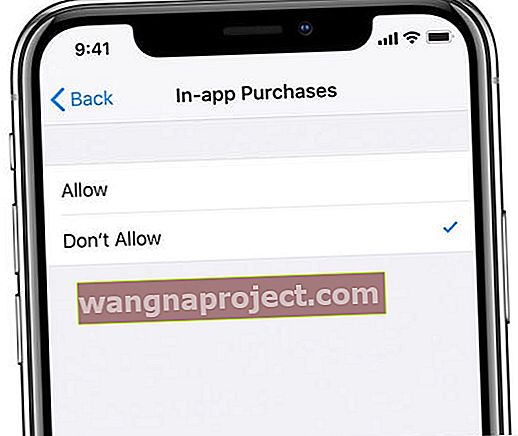
Jeśli używasz iOS 11 lub starszego, użyj ograniczeń ( Ustawienia> Ogólne> Ograniczenia> Zakupy w aplikacji )
POWIĄZANE: Jak korzystać z funkcji ScreenTime podczas korzystania z planu rodzinnego
Skontaktuj się bezpośrednio ze Wsparciem Apple 
Jeśli nie możesz skontaktować się z twórcą aplikacji lub jeśli Apple jest twórcą aplikacji, możesz skontaktować się bezpośrednio ze Wsparciem Apple.
Mogą nie być w stanie zaoferować określonej pomocy dla aplikacji innych firm. Powinni jednak nadal być w stanie podać podstawowe kroki rozwiązywania problemów, które mogą naprawić wszelkie błędy.
Oto przewodnik, który przygotowaliśmy wcześniej, który dokładnie wyjaśnia, jak skontaktować się ze wsparciem Apple.
Poszukiwanie obsługi klienta może być frustrujące i męczące w najlepszym przypadku. Następnym razem, gdy będziesz musiał zgłosić problem firmie Apple, mamy nadzieję, że ten przewodnik sprawi, że będzie to o wiele bardziej bezbolesne.
Wskazówki dla czytelników 
- Zwykle działa w moim przypadku zadzwonienie pod numer 1-800-MY-APPLE i poproszenie o rozmowę ze specjalistą iTunes lub odwiedzenie witryny internetowej firmy Apple dotyczącej zgłaszania problemu. Tak czy inaczej, upewnij się, że dysponujesz szczegółami (takimi jak pobrana kwota, data obciążenia itd.) Konkretnej transakcji, z którą chcesz się zakwestionować. Apple nie może cofnąć transakcji, jeśli nie została ona jeszcze zakończona (tj. Oczekujące opłaty). Metoda płatności użytkownika musi wskazywać, że została obciążona, aby Apple mógł ją cofnąć lub dokonać zwrotu.